?XMind怎么只顯示一個主題分支
時間:2023-01-02 15:57:23作者:極光下載站人氣:430
在編輯各種思維導圖時,如果我們的分支內容較多,需要具體編輯某一個分支主題時可能就不太方便進行操作。這種情況下我們就可以設置只顯示需要編輯的那個子主題,編輯完成后再回到普通視圖,非常地方便。如果我們需要在電腦版xmind中設置只顯示某一個分支主題,小伙伴們知道該如何進行操作嗎,其實操作方法是非常簡單的。我們只需要右鍵點擊一下主題就可以在子選項中看到相應的操作了。同時,我們也可以在XMind的“查看”子選項中找到并點擊“僅顯示該分支”,或者使用Ctrl+;鍵的方法快速進行設置,這些方法操作起來都很簡單的。接下來,小編就來和小伙伴們分享具體的操作步驟了,有需要或者是有興趣了解的小伙伴們快來和小編一起往下看看吧!
操作步驟
第一步:雙擊打開需要進行操作的XMind思維導圖,在界面右上方點擊“格式”圖標可以打開側邊欄設置思維導圖的樣式效果;
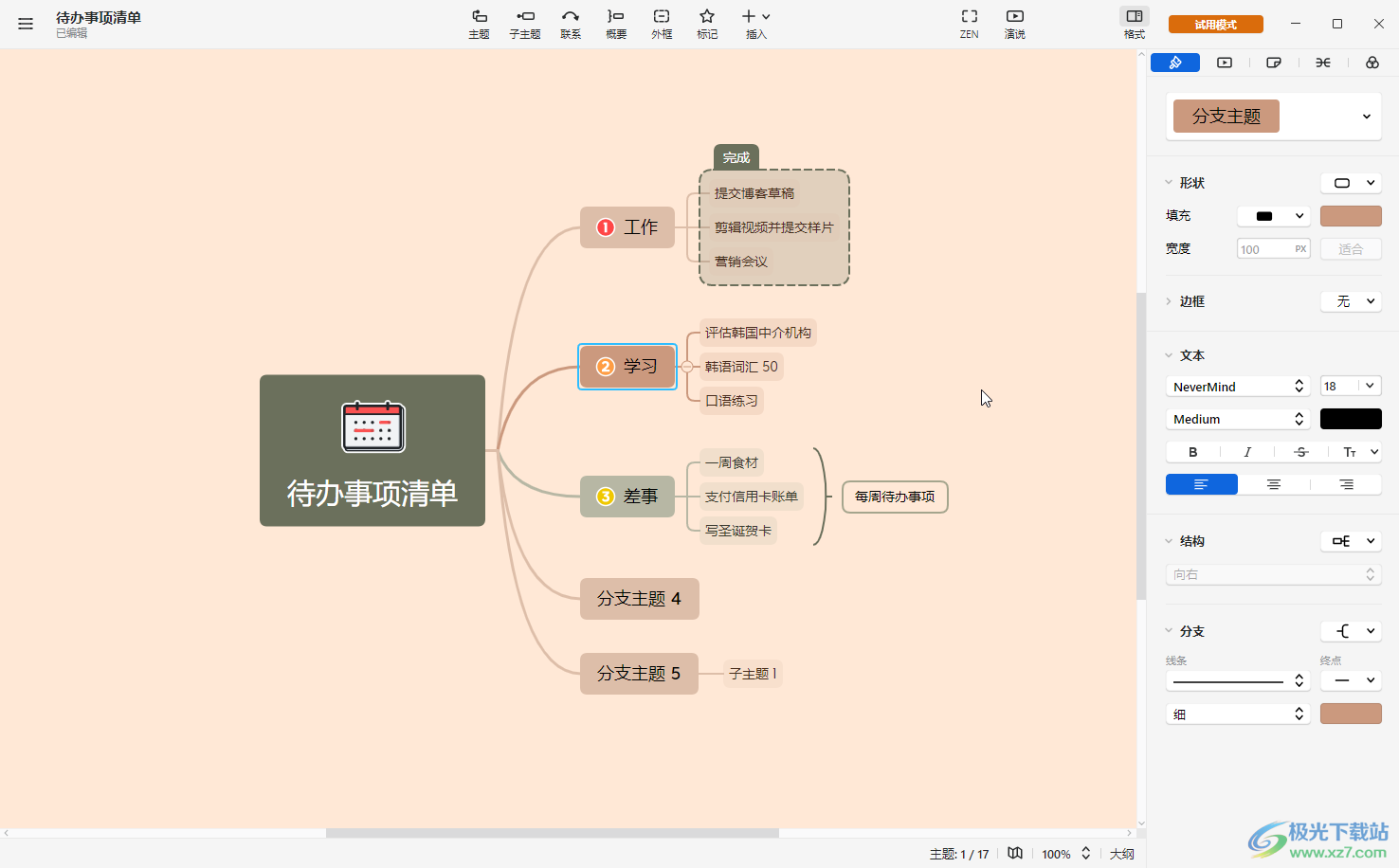
第二步:方法1.點擊選中需要單獨顯示的分支主題并右鍵點擊一下,在子選項中點擊“僅顯示該分支”,或者使用Ctrl+;鍵進行快速操作;

第三步:方法2.在點擊選中需要單獨顯示的分支主題后,在界面左上角點擊三條短橫線圖標,接著在子選項中點擊“查看”按鈕,接著就可以看到“進行顯示該分支”的選項了,點擊一下就可以了;
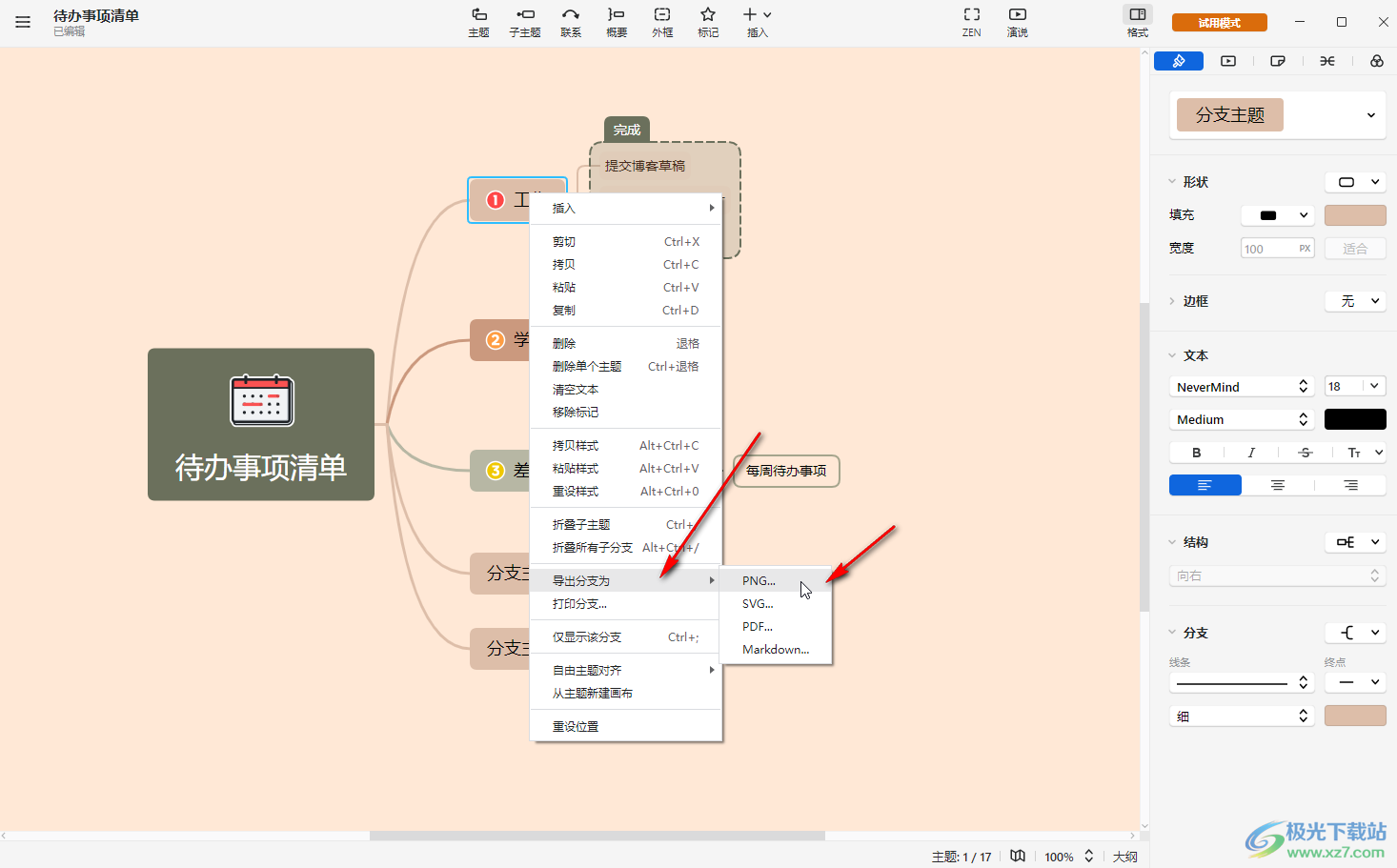
第四步:右鍵點擊某分支后,我們還可以點擊設置單獨導出該分支,在進行導出時我們還可以設置想要的格式,比如PNG的圖片格式,PDF文件格式等等;
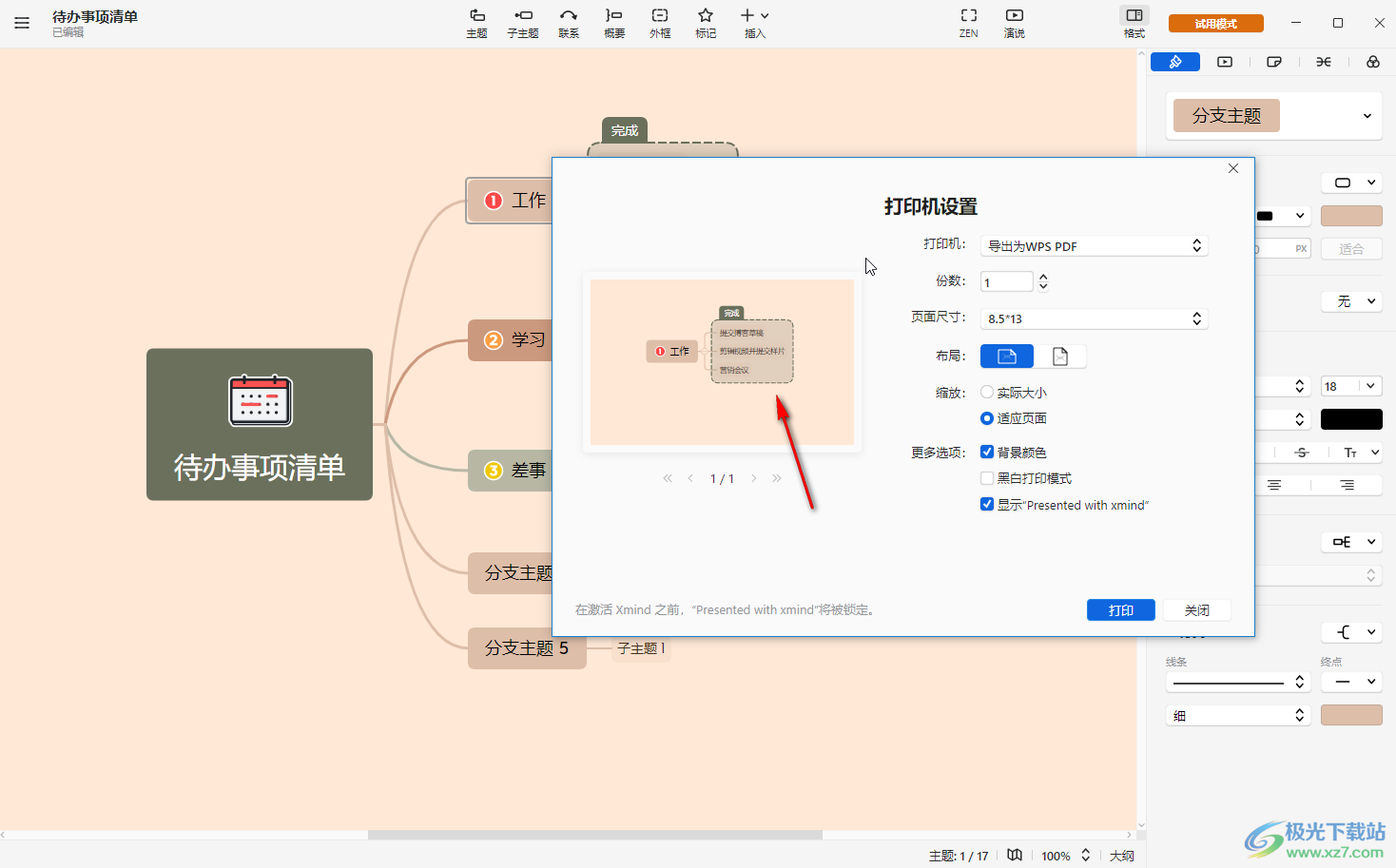
第五步:右鍵點擊后在子選項中我們也可以點擊“打印分支”;
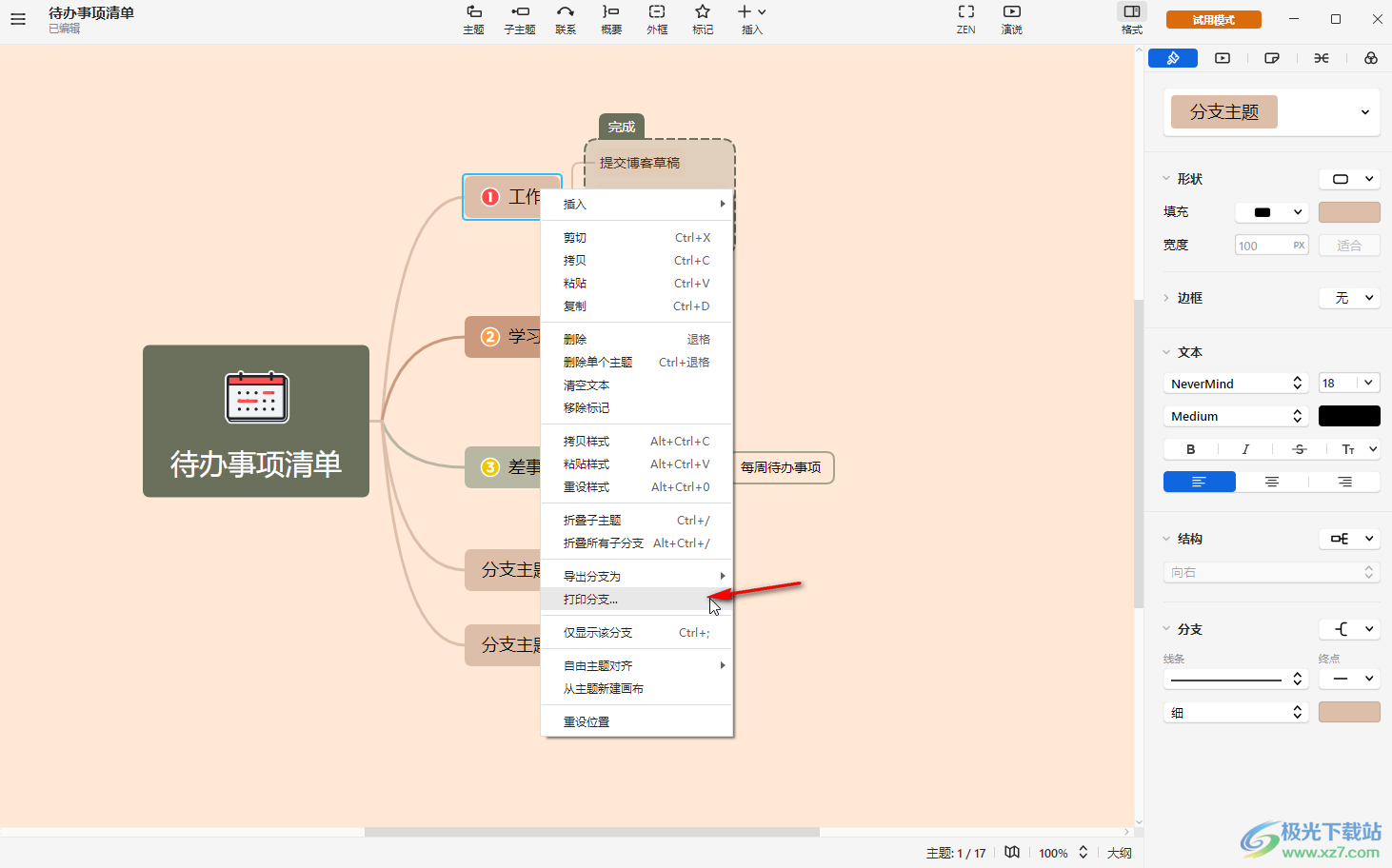
第六步:在打印窗口可以設置想要的打印參數,查看分支的預覽;
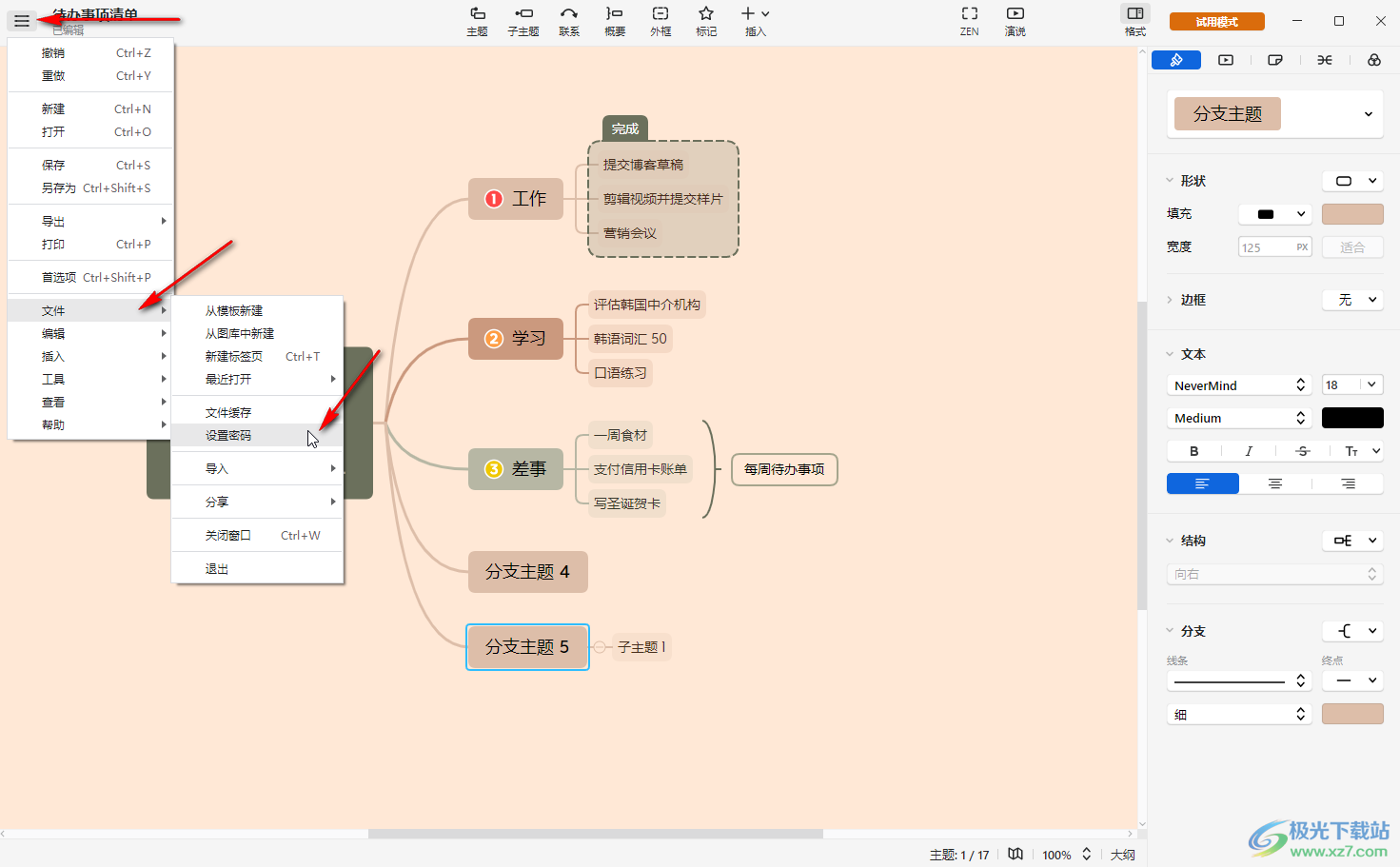
第七步:在三條短橫線圖標的子選項下,可以點擊“文件”按鈕后點擊“設置密碼”按鈕,為思維導圖添加密碼保護。
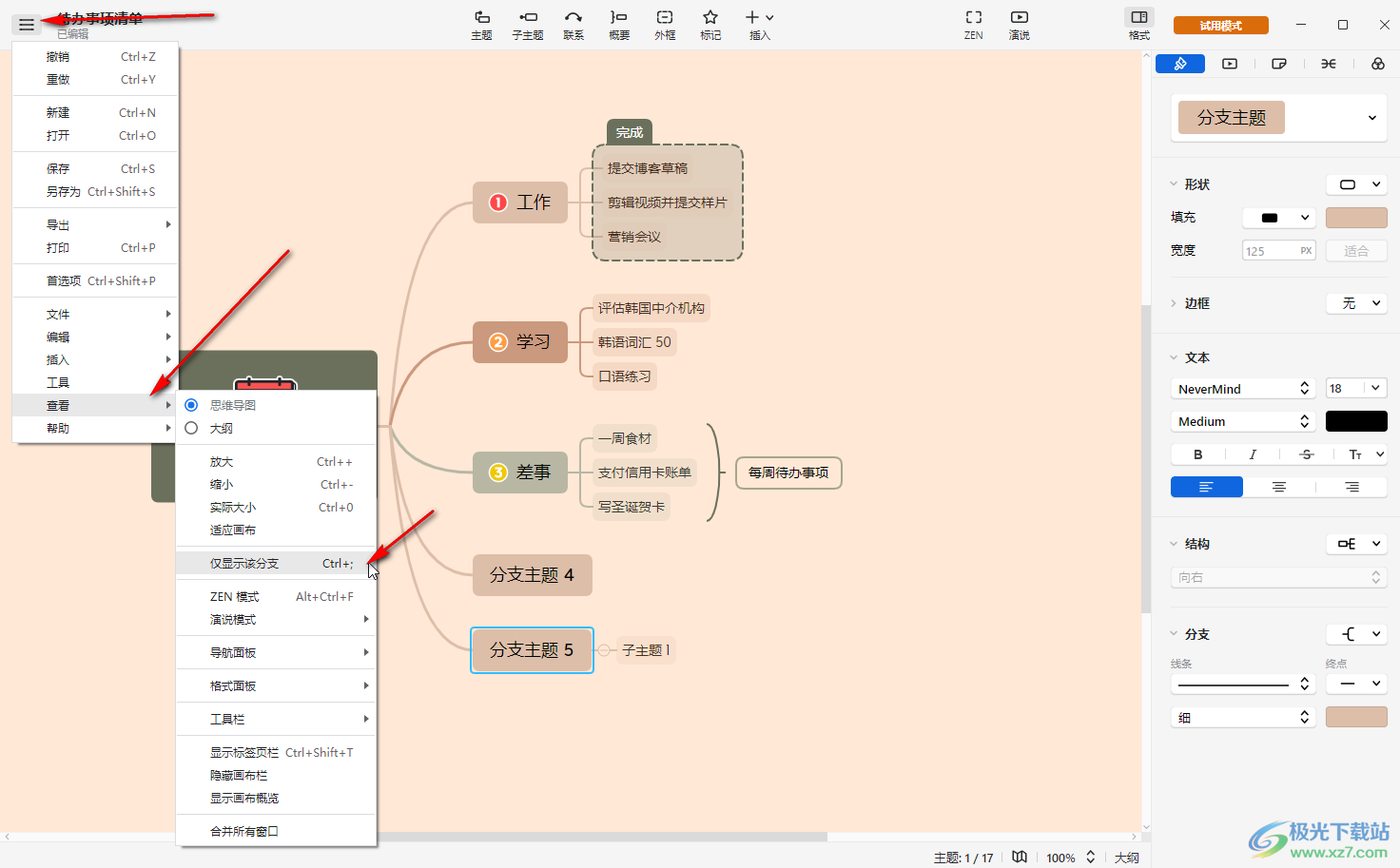
以上就是電腦版XMind中設置只顯示某一個分支主題的方法教程的全部內容了。通過上面的教程我們可以看到,點擊界面左上角的三條短橫線圖標后,在“查看”的子選項下,我們還可以設置顯示思維導圖的大綱,設置放大或者縮小顯示比例,設置實際大小,適應畫布,點擊計入ZEN模式,演說模式,打開導航面板,設置格式面板,工具欄,顯示標簽頁欄,隱藏畫布欄,顯示畫布概覽等等。

大小:77.20 MB版本:v10.3.0環境:WinAll
- 進入下載
相關推薦
相關下載
熱門閱覽
- 1百度網盤分享密碼暴力破解方法,怎么破解百度網盤加密鏈接
- 2keyshot6破解安裝步驟-keyshot6破解安裝教程
- 3apktool手機版使用教程-apktool使用方法
- 4mac版steam怎么設置中文 steam mac版設置中文教程
- 5抖音推薦怎么設置頁面?抖音推薦界面重新設置教程
- 6電腦怎么開啟VT 如何開啟VT的詳細教程!
- 7掌上英雄聯盟怎么注銷賬號?掌上英雄聯盟怎么退出登錄
- 8rar文件怎么打開?如何打開rar格式文件
- 9掌上wegame怎么查別人戰績?掌上wegame怎么看別人英雄聯盟戰績
- 10qq郵箱格式怎么寫?qq郵箱格式是什么樣的以及注冊英文郵箱的方法
- 11怎么安裝會聲會影x7?會聲會影x7安裝教程
- 12Word文檔中輕松實現兩行對齊?word文檔兩行文字怎么對齊?
網友評論